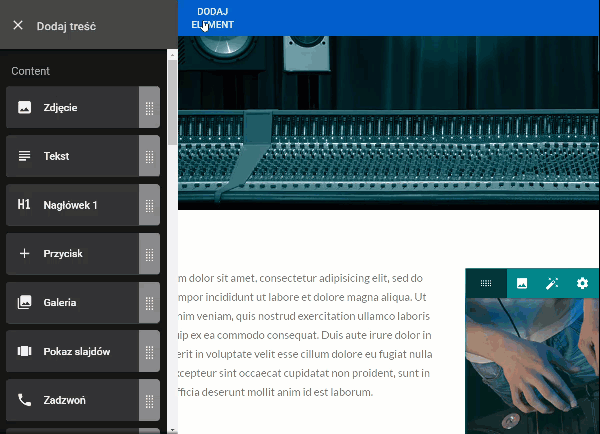Skorzystaj z przycisków akcji, aby przejść do edycji modułu i jego zawartości:
- Przenoszenie: złap moduł i przeciągnij go w inne miejsce strony WWW.
- Ustawienia modułu: kliknij, aby zmienić ustawienia modułu.
- Usuń: aby skasować załadowany moduł.
Moduł Tekst i Nagłówek, to jeden i ten sam moduł. Różnica polega na domyślnej postaci wprowadzanego tekstu:
- Tekst, po jego dodaniu od razu wprowadzasz lok zwykłego tekstu, np. treść artykułu,
- Nagłówek, domyślnie od razu wprowadzasz tekst nagłówka (h1).
Niezależnie od tego który moduł dodasz, zawsze możesz zmienić styl wprowadzanego tekstu z normalnego tekstu na nagłówek, z nagłówka na normalny tekst lub wymieszać wszystkie style.
Podczas tworzenia struktury strony WWW, używanie obu modułów naprzemiennie, może przyśpieszyć pracę i pozwolić na szybkie wprowadzenie ciekawych zmian, np. dodanie nagłówka jako osobnego modułu, wyróżniającego stronę WWW i jej treść.
Korzystanie z edytora tekstu
Edytor umożliwia edycję wprowadzanego tekstu oraz tworzenie jego stylu (nagłówki, bloki tekstu). Edytor posiada także funkcje dodawania hiperłączy, justowania tekstu czy jego punktowania. Skorzystaj z edytora aby poznać jego możliwości. Edycję możesz wykonać dla wprowadzanego tekstu, wybierając opcję przed jego wprowadzeniem lub dla tekstu już wprowadzonego, zaznaczając go, np. lewym przyciskiem i wybierając opcję edycji.
- Zmiana rozmiaru czcionki. Skorzystaj z przycisku aby zacząć wprowadzać tekst w nowym rozmiarze lub zaznacz myszą wybrany fragment tekstu i zmień jego rozmiar,
- Zmiana stylu tekstu, skorzystaj z przycisku aby dodać nagłówek, tekst, cytat,
- Edytor kodu, skorzystaj z niego aby nadawać własne znaczniki stylu lub wprowadzać elementy html/wysiwyg,
- Pogrubienie tekstu (bold),
- Pochylenie tekstu (kursywa/italic),
- Podkreślenie fragmentu tekstu (underline),
- Zmiana koloru czcionki,
- Zmiana koloru tła czcionki,
- Lista punktowana,
- Lista numerowana,
- Wyrównanie tekstu do lewej,
- Wyrównanie tekstu do środka,
- Wyrównanie tekstu do prawej,
- Wstaw obraz/grafikę. Po wybraniu tej funkcji, możesz skorzystać z listy wcześniej dodanych do kreatora WWW obrazów (Ostatnie) lub dodać nowe (Prześlij),
- Dodaj hiperłącze, aktywny link do innej strony WWW, pliku lub obrazu. Możesz także zaznaczyć fragment tekstu lub obraz i zamienić je w klikalne hiperłącze,
- Skasuj hiperłącze, zamień klikalny link do innego zasobu w zwykły tekst.
- Separator tekstu – linia,
- Cofnij wprowadzone zmiany,
- Powtórz/wykonaj wprowadzone zmiany,
- Gotowe – zakończ edycję.